¿Cuál es el mejor eliminador de fondo de fotos con IA?

La gente pasa demasiado tiempo eliminando fondos manualmente y la IA no siempre es la magia que dice ser.
Este tutorial le mostrará cómo convertir fácilmente una fotografía en un boceto a lápiz usando Adobe Photoshop . Comenzaremos convirtiendo una foto en un boceto en blanco y negro, luego el artículo le mostrará 3 formas diferentes de agregar color a su boceto, incluido el uso del color original de la foto, un solo color y un degradado.
Tabla de contenido
El artículo utilizó Photoshop 2021, pero todos los pasos deberían funcionar con Photoshop 2022 y 2023. Estos primeros pasos convertirán la foto en un boceto en blanco y negro.
Comenzaremos en el panel Capas de Photoshop, donde la imagen aparece en la capa Fondo:
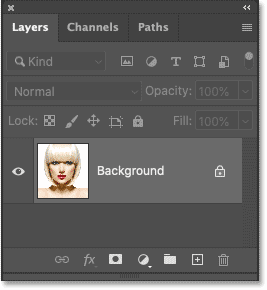
Necesitaremos esta imagen cuando agreguemos color al boceto más adelante. Así que, para estar seguros, haremos una copia.
Haga clic en la capa Fondo y arrástrela hacia abajo hasta el ícono Nueva capa :
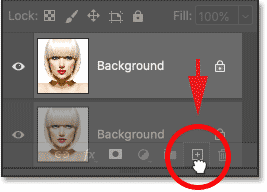
Hacer una copia de la capa de fondo.
Una copia aparece encima del original:
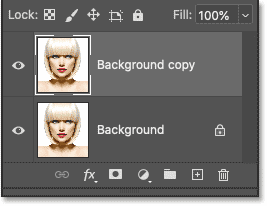
A continuación, eliminaremos todo el color de la capa de copia de fondo usando el comando Desaturar de Photoshop.
Vaya al menú Imagen en la barra de menú en la parte superior de la pantalla, seleccione Ajustes y luego seleccione Desaturar :
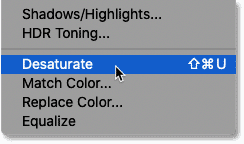
Photoshop desatura la imagen, dejándonos una versión en blanco y negro:

De vuelta en el panel Capas, cree una copia de la versión desaturada arrastrando la capa Copia de fondo hacia abajo hasta el ícono de nueva capa:
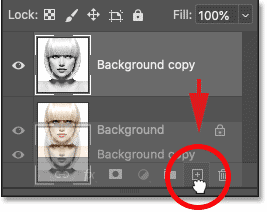
Y de nuevo, la copia aparece encima del original:
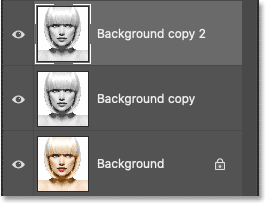
Necesitamos invertir los niveles de brillo en esta capa, haciendo que los reflejos sean más oscuros y las sombras más brillantes. Para ello utilizaremos el comando Invertir de Photoshop.
Vaya al menú Imagen , seleccione Ajustes y luego seleccione Invertir :
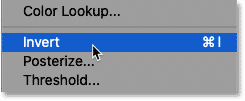
Esto invierte la imagen, creando un efecto de película negativa:

En el panel Capas, cambie el modo de fusión de la capa invertida de Normal (predeterminado) a Sobreexponer color :
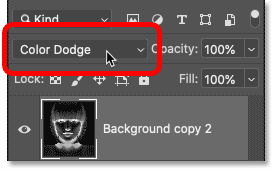
El documento se vuelve completamente blanco, aunque es posible que veas algunas áreas negras dispersas según tu imagen:
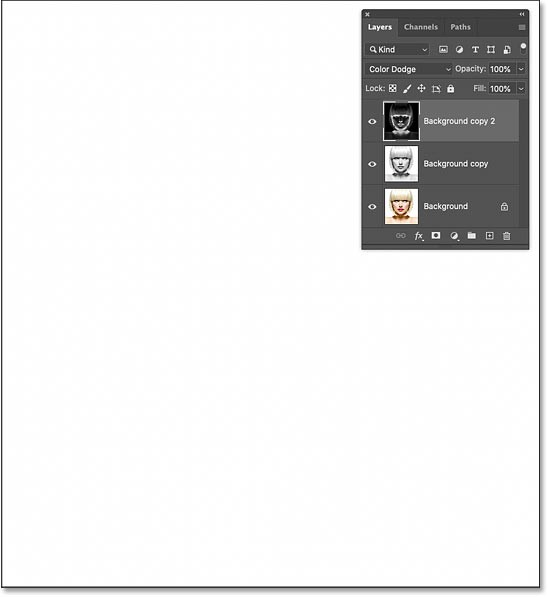
Para crear el efecto de boceto, desenfocaremos la capa invertida usando el filtro Desenfoque gaussiano de Photoshop. Pero para mantener la configuración del filtro editable, aplicaremos Desenfoque gaussiano como filtro inteligente. Y para hacer eso, primero necesitamos convertir la capa en un objeto inteligente.
En el panel Capas, haga clic en el icono de menú en la esquina superior derecha:
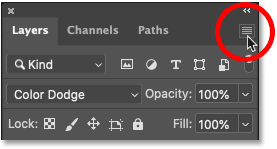
Y seleccione Convertir en objeto inteligente en el menú:
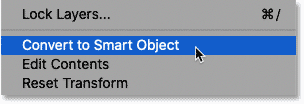
Aparece un ícono en la miniatura de la vista previa de la capa, que nos permite saber que la capa ahora es un objeto inteligente y estamos listos para aplicar el filtro:
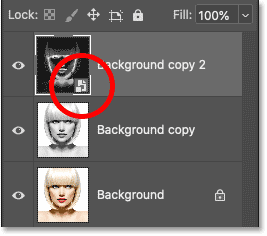
Vaya al menú Filtro en la barra de menú, seleccione Desenfocar y luego seleccione Desenfoque gaussiano :
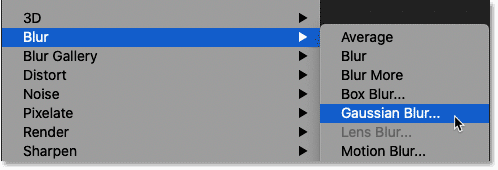
Luego, en el cuadro de diálogo Desenfoque gaussiano , arrastre el control deslizante Radio hacia la parte inferior para desenfocar el contenido de la capa. El efecto de contorno que logres dependerá de la cantidad de desenfoque que apliques. Los valores de radio más bajos crearán bocetos con líneas finas y suaves, mientras que valores más grandes crearán bocetos más realistas.
Por ejemplo, si elegimos un valor de radio bastante bajo de 10 píxeles:
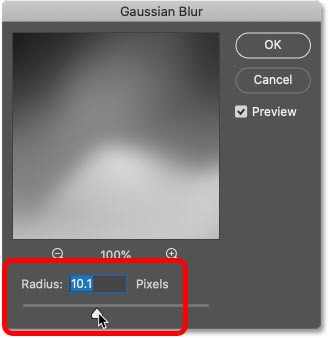
Terminado con este efecto aquí con líneas muy suaves:
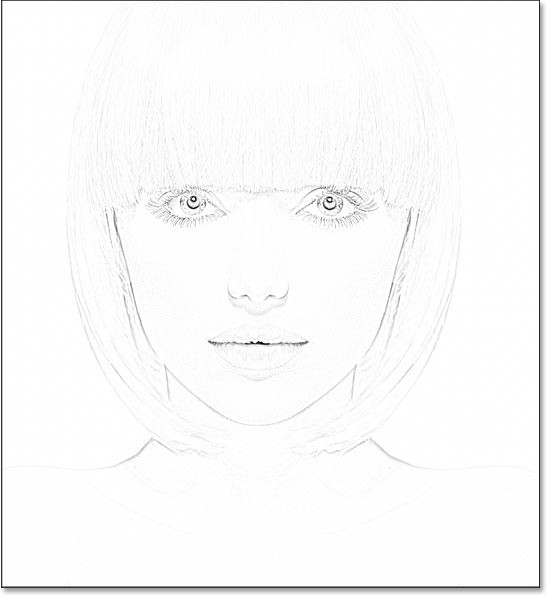
Pero si aumentamos el valor a un valor mucho mayor, digamos 45 píxeles:

El efecto se parece más a la foto original. El valor del radio que necesitas dependerá de la foto y el aspecto que desees. Así que preste atención a la imagen mientras arrastra el control deslizante para evaluar los resultados.
En este caso, el ejemplo utilizará la segunda versión, más realista. Haga clic en Aceptar cuando haya terminado para cerrar el cuadro de diálogo Desenfoque gaussiano:
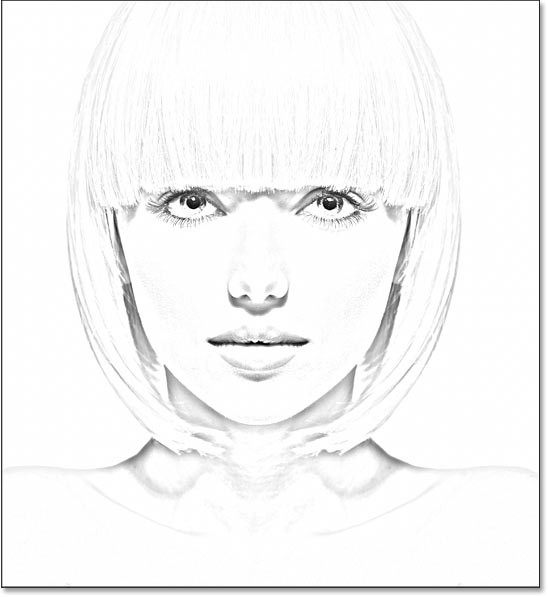
Cómo editar la configuración del Desenfoque gaussiano
Dado que aplicamos el filtro Desenfoque gaussiano a un objeto inteligente, el panel Capas mostrará este filtro como un filtro inteligente debajo del objeto inteligente. Puede hacer doble clic en la palabra Desenfoque gaussiano en cualquier momento para volver a abrir el cuadro de diálogo del filtro y experimentar con diferentes configuraciones:
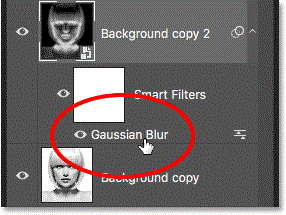
En este punto, el boceto puede verse demasiado brillante con un contraste muy bajo. Pero podemos oscurecerlo muy fácilmente usando una capa de ajuste de Niveles y una capa de modo de fusión.
Aún en el panel Capas , haga clic en el ícono Nueva capa de relleno o ajuste :
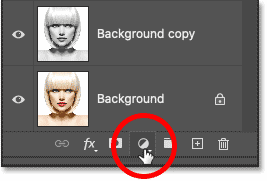
Y seleccione Niveles de la lista:
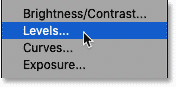
Photoshop agrega una capa de ajuste de Niveles encima del objeto inteligente:

Luego, para oscurecer el boceto, simplemente cambie el modo de fusión de la capa de ajuste de Normal a Multiplicar :
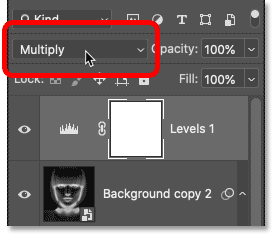
El modo de fusión Multiplicar es uno de un grupo de modos de fusión que oscurecen toda la imagen. Y al instante, el boceto parece mucho más oscuro:
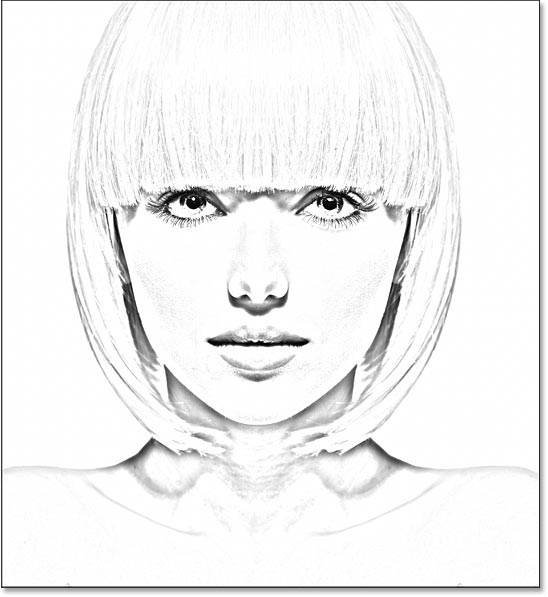
Cómo ajustar el brillo
Si el boceto se ve demasiado oscuro, reduzca el valor de Opacidad de la capa de ajuste, ubicada justo enfrente de la opción de modo de fusión en el panel Capas. Cuanto más reduzca la opacidad del 100%, más se verán las capas debajo de la capa de ajuste, iluminando el boceto.
Por ejemplo, el mío se reduciría aproximadamente un 40%:
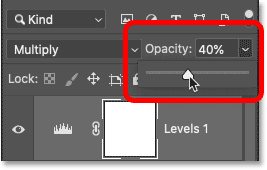
¡Y con esto tenemos la versión en boceto en blanco y negro! A continuación, el artículo le mostrará algunas formas diferentes de agregar color:
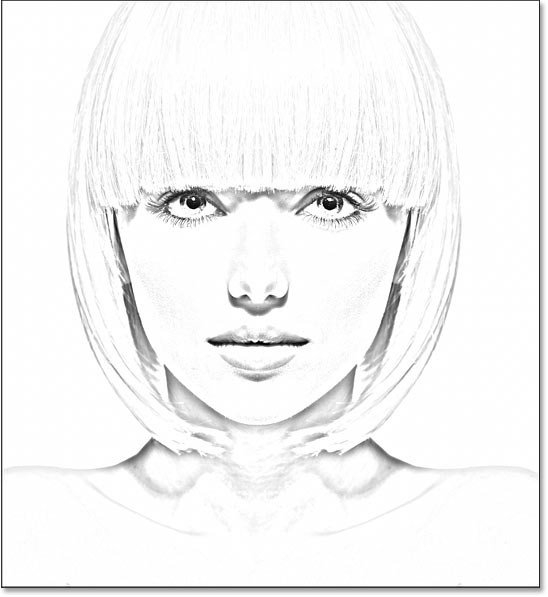
Los siguientes pasos agregarán color al boceto utilizando colores de la imagen original. Luego, el artículo le mostrará cómo colorear el boceto con un solo color y luego con un efecto degradado.
En el panel Capas, cree una copia de la imagen original arrastrando la capa Fondo (la capa original en la parte inferior) hacia abajo hasta el ícono Nueva capa :
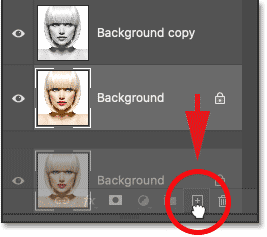
La copia (Copia de fondo 3) aparece entre las capas Fondo y Copia de fondo :
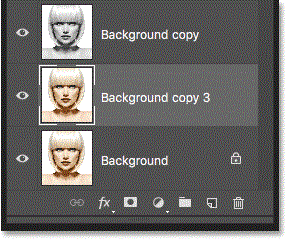
En este punto, nuestro panel Capas está abarrotado de copias de la capa Fondo. Y todos tienen nombres como Copia de fondo, Copia de fondo 2, Copia de fondo 3, pero no nos dicen para qué se utiliza esa capa. Ahora cambiemos el nombre de nuestra nueva capa por algo más descriptivo.
Haga doble clic directamente en el nombre de la copia de fondo 3 para resaltarlo:
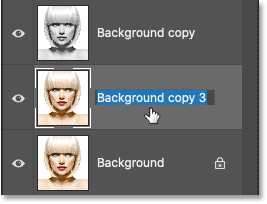
Luego cámbiale el nombre a Color. Presione Enter (Win) / Return (Mac) en su teclado para aceptarlo:

Necesitamos que la imagen aparezca encima del boceto. Entonces haga clic en la capa Color y arrástrela sobre la capa de ajuste Niveles. Cuando aparezca una línea azul sobre la capa de ajuste, suelte el botón del mouse:
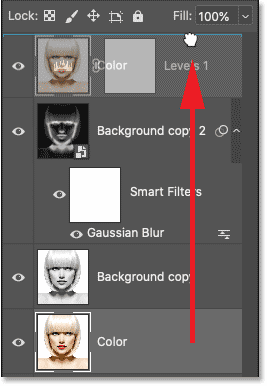
La imagen bloquea temporalmente la vista del boceto:
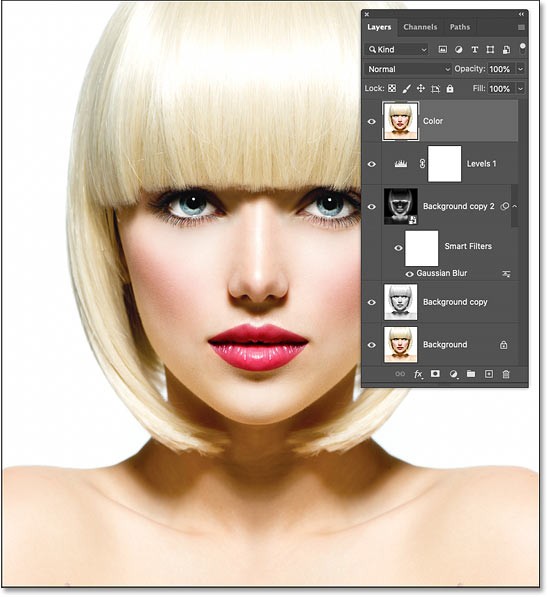
Para mezclar el color de la imagen en el boceto, cambie el modo de fusión de la capa de Color de Normal a Color :
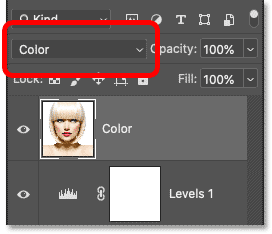
El modo de fusión Color le indica a Photoshop que combine solo los colores de la capa activa con las capas inferiores. Y así, hemos agregado nuevamente el color original al boceto:
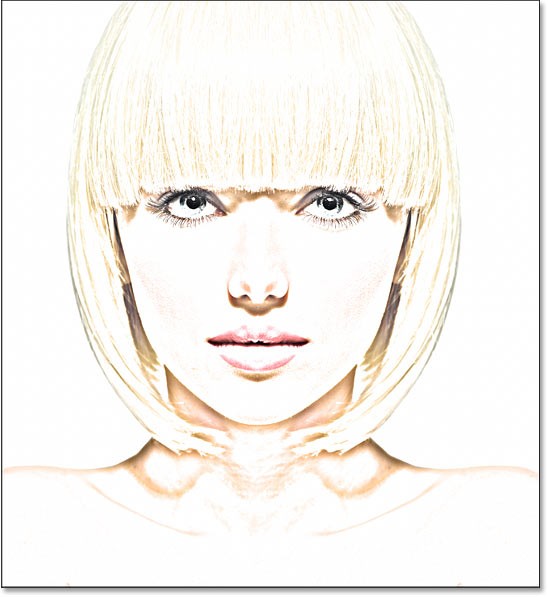
Cómo ajustar la intensidad del color
Si el color es demasiado oscuro, reduzca la opacidad de la capa. El ejemplo se reducirá al 50%:
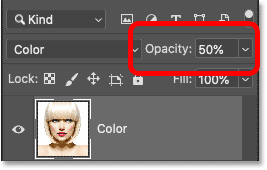
A medida que se reduce la opacidad, los colores se vuelven más sutiles. Y así es como se colorea el boceto con el color original de la foto:
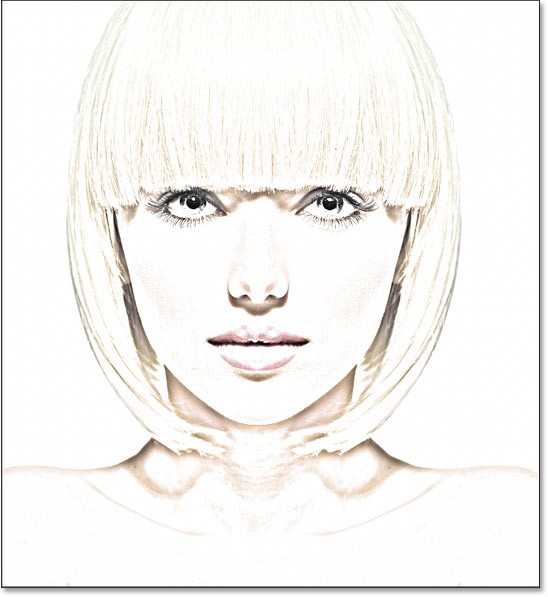
Si deseas ver cómo se vería tu boceto con los colores de una foto, puedes detenerte aquí. Si no, prueba la segunda forma de agregar color, esta vez utilizando un solo color. Luego finalizaremos el tutorial aprendiendo cómo colorear el boceto con un efecto degradado.
Antes de continuar, desactive la capa de Color que usamos en los pasos anteriores haciendo clic en el ícono de visibilidad (ojo) en el panel Capas:
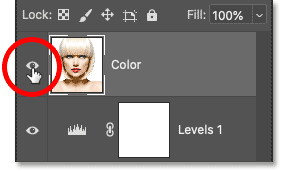
Para rellenar el boceto con un solo color, utilizaremos la capa de relleno de Color sólido. Haga clic en el icono Nueva capa de relleno o ajuste en la parte inferior del panel Capas:
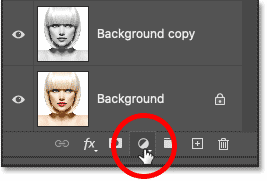
Luego seleccione Color sólido de la lista:
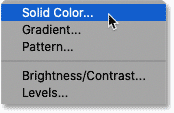
Photoshop abre el Selector de color, donde seleccionamos el color deseado. No te preocupes por elegir el color equivocado porque siempre puedes volver atrás y elegir otro color, como veremos más adelante.
Por ejemplo probaré con un tono de azul. Haga clic en Aceptar cuando haya terminado para cerrar el Selector de color:
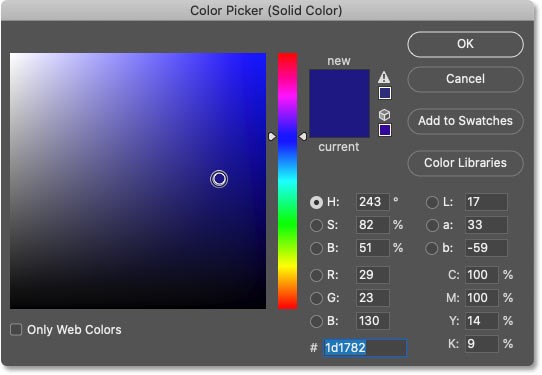
En el panel Capas, la capa de relleno de Color sólido aparece encima de las demás capas. Y en el documento, el color que seleccionaste bloqueará temporalmente la vista del boceto:
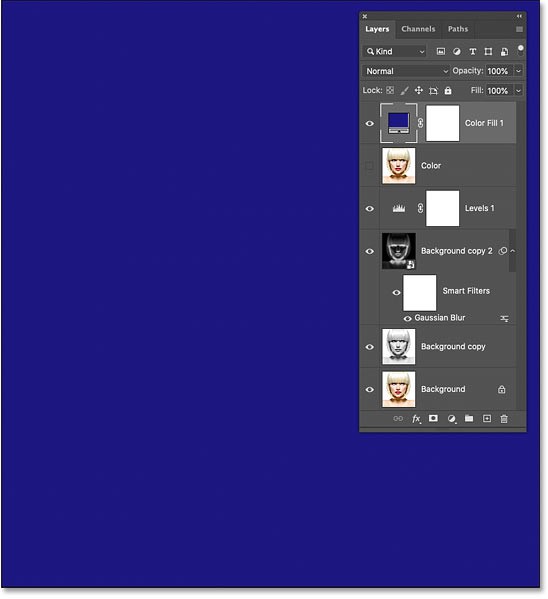
Para mezclar el color en el boceto, cambie el modo de fusión de la capa de relleno a Color:
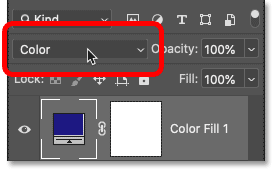
Y aquí está el resultado con el boceto resaltado en azul:
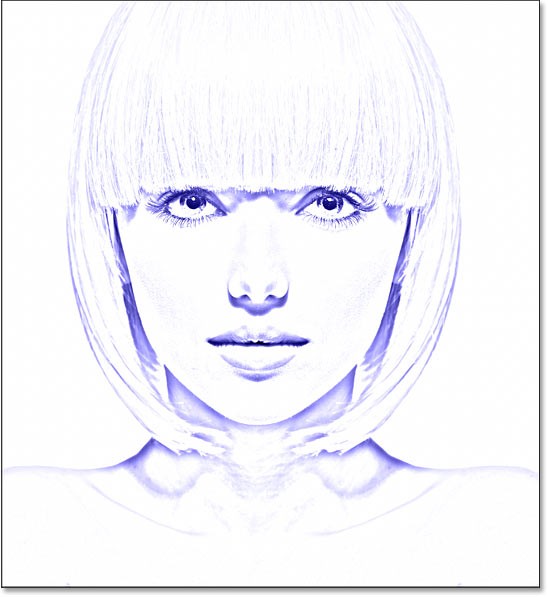
Cómo cambiar de color
Para probar un color diferente, haga doble clic en la muestra de color de la capa de relleno en el panel Capas:
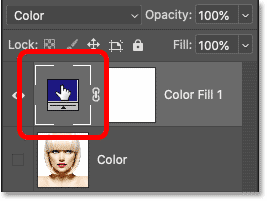
Luego, seleccione un nuevo color en el Selector de color. Mientras el Selector de color permanezca abierto, podrá seguir seleccionando diferentes colores y ver una vista previa en vivo en el documento.
Por ejemplo elegiría un tono de morado. Cuando haya terminado, haga clic en Aceptar para cerrar el Selector de color:
Y ahora el boceto está coloreado de morado:
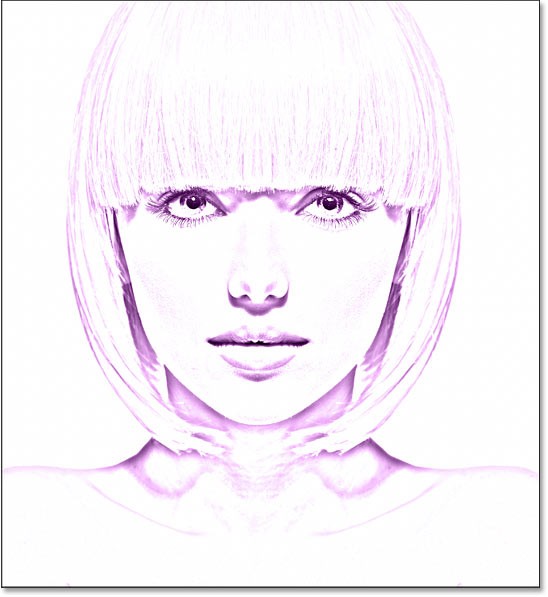
Ajustar la intensidad del color
Si el color es demasiado oscuro, reduzca el valor de Opacidad de la capa de relleno. Por ejemplo se reducirá al 70%:
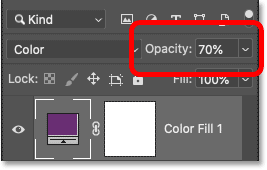
¡Y así es como agregas un solo color a tu boceto! A continuación, terminaremos aprendiendo cómo colorear un boceto usando un efecto degradado, y luego el artículo le mostrará cómo cambiar entre todas estas versiones diferentes para elegir la que más le guste:
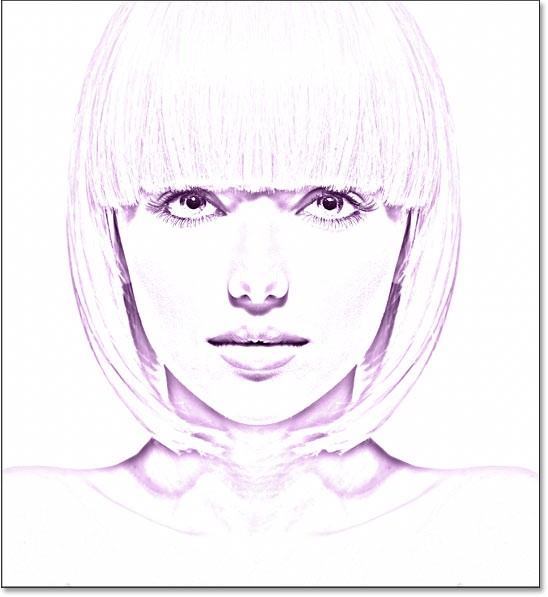
En este punto, hemos aprendido cómo convertir una foto en un boceto en blanco y negro, cómo restaurar los colores originales de una foto y cómo agregar un solo color. Terminaremos este tutorial aprendiendo cómo colorear un boceto usando un efecto degradado.
Este artículo no cubrirá cómo crear sus propios efectos de degradado personalizados. En su lugar, utilizaremos uno de los efectos de degradado integrados de Photoshop. Y en las últimas versiones de Photoshop (2020 en adelante), hay toneladas de nuevos efectos de degradado para elegir.
Primero, si has estado siguiendo desde el principio, desactiva la capa de relleno de Color sólido que usamos en los pasos anteriores haciendo clic en el ícono de visibilidad de esa capa en el panel Capas:
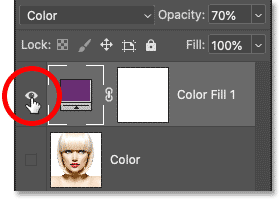
Esto restaurará la versión en blanco y negro del boceto:
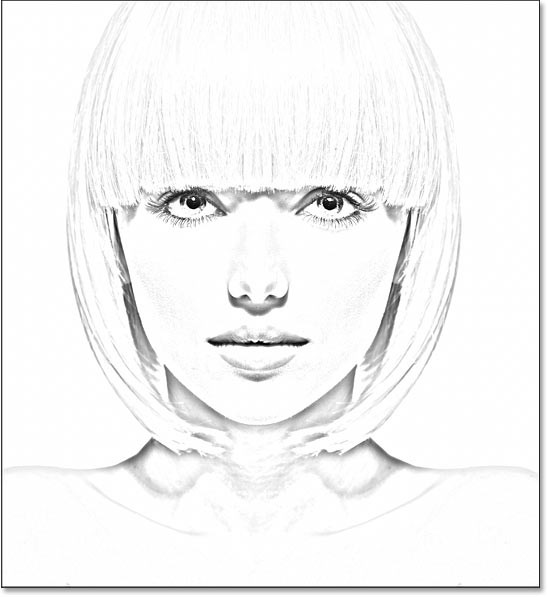
Para colorear el boceto con un efecto degradado, utilizaremos una capa de relleno de degradado. Y agregaremos una capa de relleno justo encima de la capa de ajuste de Niveles. Primero, haga clic en la capa de ajuste Niveles en el panel Capas para activarla:
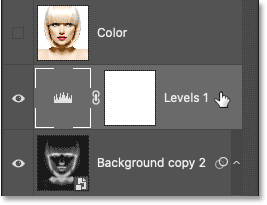
Luego, haga clic nuevamente en el ícono Nueva capa de relleno o ajuste :

Y seleccione Gradiente de la lista:
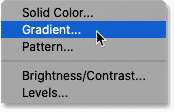
En el cuadro de diálogo Relleno de degradado, seleccione un degradado haciendo clic en la flecha pequeña junto a la muestra de degradado:
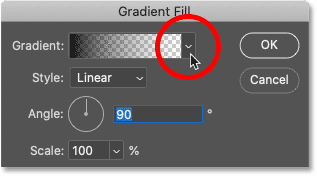
Esto abrirá el selector de degradado con muchos degradados nuevos agregados en Photoshop 2020. Los degradados se dividen en grupos según el tema (básicos, azules, púrpuras, etc.):
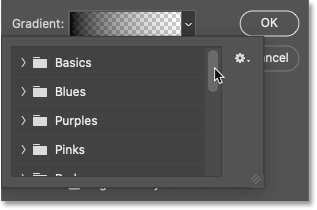
Para abrir un grupo, haga clic en la flecha junto al ícono de la carpeta del grupo. Gire para abrir el grupo Púrpuras:
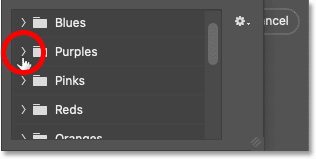
Luego, para seleccionar un degradado dentro del grupo y cerrar el selector de degradado, haga doble clic en la miniatura del degradado:
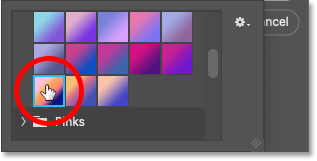
Ajustes de degradado
De vuelta en el cuadro de diálogo Relleno de degradado, puede cambiar el Estilo del degradado de Lineal (predeterminado) a Radial, Ángulo, Reflejado o Diamante:
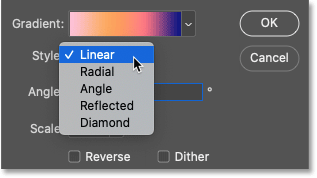
Puedes invertir el orden de los colores del degradado:
Y puedes cambiar el ángulo del degradado. El ejemplo predeterminado será 90 grados:
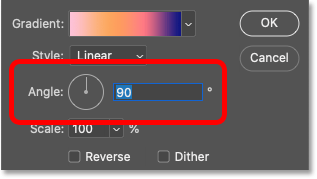
Haga clic en Aceptar cuando haya terminado para cerrar el cuadro de diálogo Relleno degradado. El degradado bloquea temporalmente la vista del boceto:
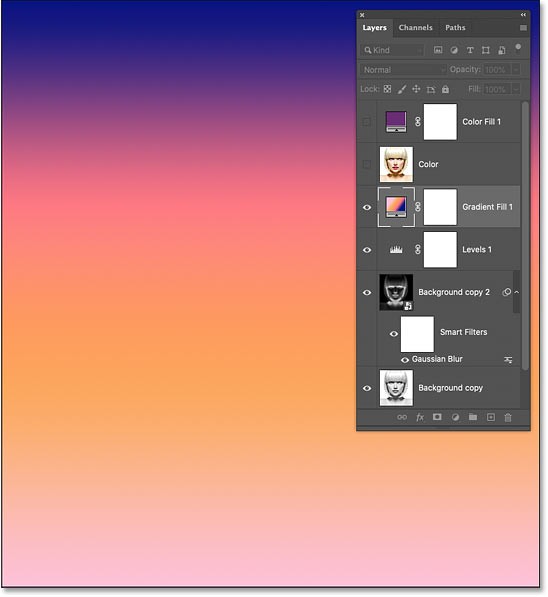
De vuelta en el panel Capas, la capa de relleno Degradado aparece encima de la capa de ajuste Niveles. Para combinar el color degradado con el boceto en blanco y negro, cambie el modo de fusión de la capa de relleno Degradado de Normal a Color :
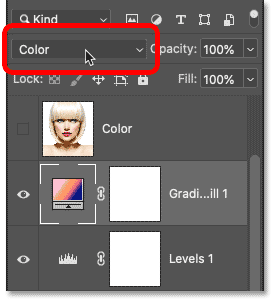
Luego, ajuste la intensidad del color si es necesario reduciendo la opacidad de la capa:
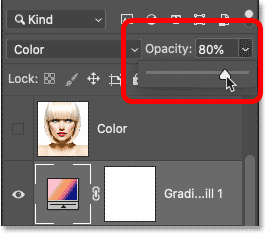
Y aquí está el boceto usando colores degradados:
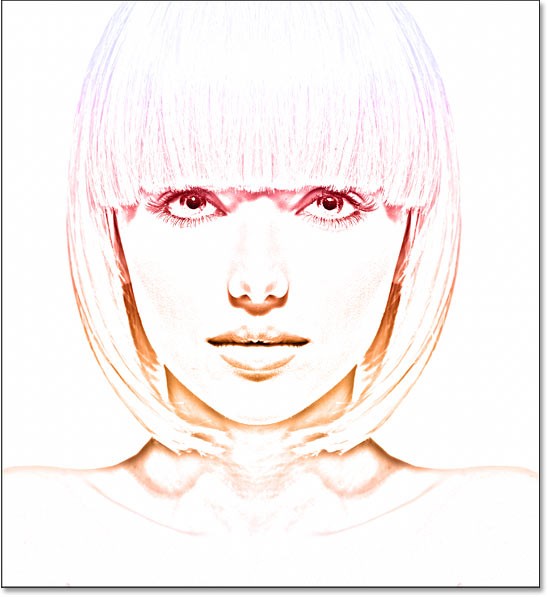
Cómo elegir un degradado diferente o editar la configuración
Para probar un degradado diferente o editar cualquiera de las opciones de degradado (Estilo, Invertir, Ángulo), haga doble clic en la muestra de relleno de la capa Degradado. Esto volverá a abrir el cuadro de diálogo Relleno degradado, donde podrá realizar los cambios necesarios:
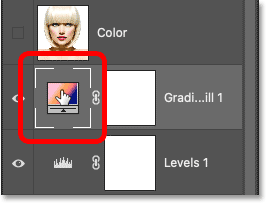
Ahora que hemos coloreado nuestro boceto con un degradado, ¿qué pasa si queremos volver a los colores de la imagen original, o a la versión de un solo color, o incluso a la versión en blanco y negro? A continuación te explicamos cómo cambiar entre diferentes efectos.
Para ocultar todos los efectos de color y volver a la versión en blanco y negro, simplemente desactive la capa de Color, la capa de Color sólido y la capa de relleno de degradado mediante sus íconos de visibilidad. Por ejemplo, las capas de Color y Color sólido están desactivadas, por lo que la capa de relleno de Degradado también estará desactivada:
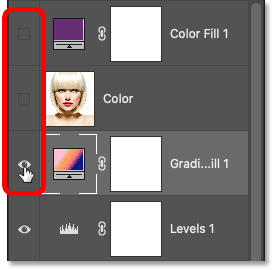
Desactiva las 3 capas de efectos de color, volveremos a nuestro boceto en blanco y negro:
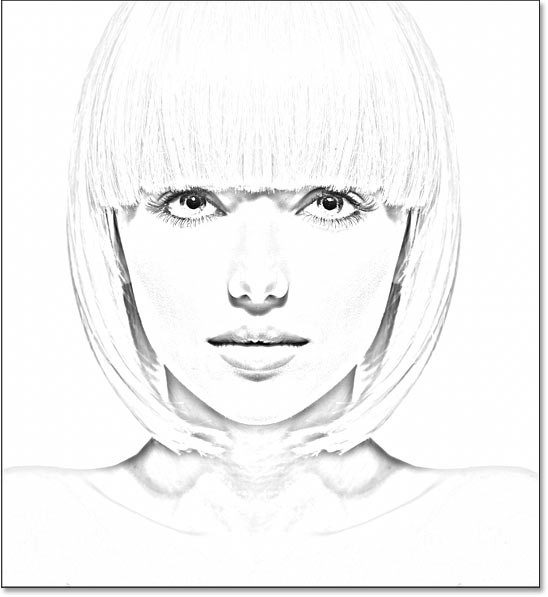
Luego, para activar uno de los efectos de color, haga clic en el ícono de visibilidad de ese efecto. Por ejemplo, activaré mi capa de Color. Asegúrate de habilitar solo un efecto de color a la vez, de lo contrario se mezclarán entre sí:
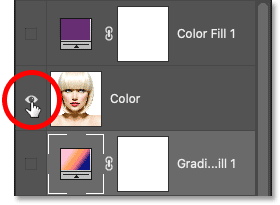
Y cuando activamos la capa de Color, volvemos al color original de la imagen:
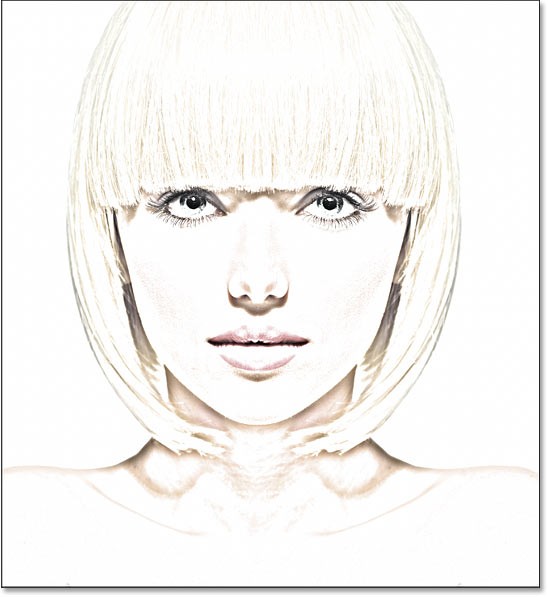
¡Y eso es todo! ¡Así se convierte una foto en un boceto a lápiz en blanco y negro, junto con algunas formas diferentes de colorear un boceto en Photoshop!
La gente pasa demasiado tiempo eliminando fondos manualmente y la IA no siempre es la magia que dice ser.
Para muchas personas cambiar el tamaño de las imágenes era muy molesto hasta que conocieron el sencillo método de protección basado en canales de Photoshop.
Agregue un efecto de póster rápido y fácil a sus imágenes usando Photoshop para recrear el aspecto clásico de los carteles impresos con colores de tinta limitados.
Hay muchos editores de fotografías con IA que hacen de Photoshop una segunda opción, y las funciones de IA son herramientas útiles para editar fotografías sin tener que aprender el complejo Photoshop.
Photoshop 2025 incluye nuevas herramientas de IA, selecciones más inteligentes y funciones que no sabías que necesitabas hasta ahora.
Este tutorial le mostrará una forma rápida y sencilla de agregar un efecto de color monocromático a una imagen usando Adobe Photoshop.
Este tutorial le mostrará cómo agregar espacio de lienzo y sombra paralela a su foto en Photoshop para crear un borde de foto simple pero elegante.
La herramienta Desenfoque de lente de Adobe facilita la revisión de sus fotografías, añadiéndoles profundidad y enfoque.
Oculta en la aplicación, Acciones de Photoshop es una característica muy apreciada de la popular herramienta de edición de fotografías, diseñada para acelerar los flujos de trabajo sin necesidad de IA.
Lightroom y Adobe Photoshop son dos de las mejores herramientas de edición de fotografías, pero aunque muchos profesionales las utilizan ambas juntas, solo necesitas Lightroom si eres un fotógrafo aficionado.
Este tutorial le mostrará cómo crear un atractivo efecto de imagen en imagen con Adobe Photoshop tomando una sola foto y creando la ilusión de que dentro de ella hay una versión más pequeña y recortada de la misma foto.
Generative Workspace es una de las principales funciones de IA anunciadas en Adobe Max 2024. Será el nuevo hogar para sus imágenes y archivos de IA generativa.
Con Generative Fill, impulsado por la inteligencia artificial generativa de Adobe llamada Firefly, cualquiera puede agregar efectos realistas de reflejo de agua a sus fotos simplemente dibujando una selección, escribiendo algunas palabras y haciendo clic en un botón.
Este tutorial le mostrará cómo copiar una imagen y pegarla en una selección en otra imagen usando el comando Pegar en en Adobe Photoshop.
En este artículo, te guiaremos sobre cómo recuperar el acceso a tu disco duro cuando falla. ¡Sigamos!
A primera vista, los AirPods parecen iguales a cualquier otro auricular inalámbrico. Pero todo cambió cuando se descubrieron algunas características poco conocidas.
Apple ha presentado iOS 26, una importante actualización con un nuevo diseño de vidrio esmerilado, experiencias más inteligentes y mejoras en aplicaciones conocidas.
Los estudiantes necesitan un tipo específico de portátil para sus estudios. No solo debe ser lo suficientemente potente como para desempeñarse bien en su especialidad, sino también lo suficientemente compacto y ligero como para llevarlo consigo todo el día.
Agregar una impresora a Windows 10 es sencillo, aunque el proceso para dispositivos con cable será diferente al de los dispositivos inalámbricos.
Como sabes, la RAM es un componente de hardware muy importante en una computadora, ya que actúa como memoria para procesar datos y es el factor que determina la velocidad de una laptop o PC. En el siguiente artículo, WebTech360 te presentará algunas maneras de detectar errores de RAM mediante software en Windows.
Los televisores inteligentes realmente han conquistado el mundo. Con tantas funciones excelentes y conectividad a Internet, la tecnología ha cambiado la forma en que vemos televisión.
Los refrigeradores son electrodomésticos familiares en los hogares. Los refrigeradores suelen tener 2 compartimentos, el compartimento frío es espacioso y tiene una luz que se enciende automáticamente cada vez que el usuario lo abre, mientras que el compartimento congelador es estrecho y no tiene luz.
Las redes Wi-Fi se ven afectadas por muchos factores más allá de los enrutadores, el ancho de banda y las interferencias, pero existen algunas formas inteligentes de mejorar su red.
Si quieres volver a iOS 16 estable en tu teléfono, aquí tienes la guía básica para desinstalar iOS 17 y pasar de iOS 17 a 16.
El yogur es un alimento maravilloso. ¿Es bueno comer yogur todos los días? Si comes yogur todos los días, ¿cómo cambiará tu cuerpo? ¡Descubrámoslo juntos!
Este artículo analiza los tipos de arroz más nutritivos y cómo maximizar los beneficios para la salud del arroz que elija.
Establecer un horario de sueño y una rutina para la hora de acostarse, cambiar el despertador y ajustar la dieta son algunas de las medidas que pueden ayudarle a dormir mejor y despertarse a tiempo por la mañana.
¡Alquiler por favor! Landlord Sim es un juego de simulación para dispositivos móviles iOS y Android. Jugarás como propietario de un complejo de apartamentos y comenzarás a alquilar un apartamento con el objetivo de mejorar el interior de tus apartamentos y prepararlos para los inquilinos.
Obtén el código del juego Bathroom Tower Defense de Roblox y canjéalo por emocionantes recompensas. Te ayudarán a mejorar o desbloquear torres con mayor daño.



























